Polja z besedilom lahko dodajate, kopirate ali brišete v Microsoft Officeovih programih. S poljem z besedilom lahko dodate besedilo kamor koli v datoteko. Ustvarite lahko na primer povleci narekovaje ali stranske vrstice, ki opozarjajo na pomembne informacije. Če Word, glejte Dodajanje, kopiranje ali odstranjevanje polja z besedilom v Word.
Dodajanje polja z besedilom
Če želite izvedeti, kako dodate polje z besedilom, izberite program s spustnega seznama.
- Kateri Officeov program uporabljate?
- Excel
- Outlook
- PowerPoint
- Projiciranje
-
Na zavihku Vstavljanje v skupini Besedilo kliknite Polje z besedilom.

-
Na delovnem listu kliknite in povlecite, da narišete polje z besedilom v želeni velikosti.
-
Če želite dodati besedilo, kliknite v polje in vnesite ali prilepite besedilo.
Opombe:
-
Če želite oblikovati besedilo v polju z besedilom, ga izberite in nato uporabite možnosti oblikovanja v skupini Pisava na zavihku Osnovno.
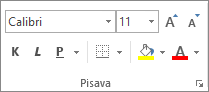
-
Če želite premakniti polje z besedilom, ga kliknite in ko se kazalec spremeni v prečrtane puščice (

-
Obrobo polja z besedilom ali oblike lahko tudi spremenite ali odstranite.
-
-
Kliknite v telo odprtem e-poštnega sporočila.
-
Na zavihku Vstavljanje v skupini Besedilo kliknite Polje z besedilom in nato Nariši polje z besedilom.
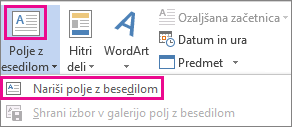
-
Kliknite in povlecite v telo sporočila, da narišete polje z besedilom v želeni velikosti.
-
Če želite dodati besedilo, kliknite v polje in vnesite ali prilepite besedilo.
Opombe:
-
Če želite oblikovati besedilo v polju z besedilom, ga izberite in nato uporabite možnosti oblikovanja v skupini Osnovno besedilo na zavihku Sporočilo.

-
Če želite premakniti polje z besedilom, ga kliknite in ko se kazalec

-
Če želite nadzorovati, kako naj se besedilo prelomi okoli polja ,

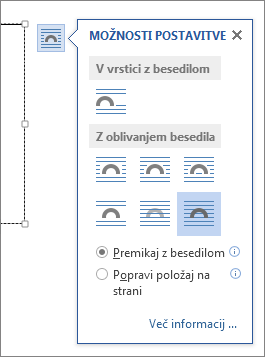
-
Obrobo polja z besedilom ali oblike lahko tudi spremenite ali odstranite.
-
-
Na zavihku Vstavljanje v skupini Besedilo kliknite Polje z besedilom.

-
Kliknite predstavitev in povlecite, da narišete polje z besedilom v želeni velikosti.
-
Če želite dodati besedilo, kliknite v polje in vnesite ali prilepite besedilo.
Če ne uporabljate miške
-
Pritisnite Alt+N, da se premaknete na zavihek Vstavljanje.
-
S puščičnimi tipkami se premaknite do gumba Polje z besedilom.
-
Pritisnite Ctrl+Enter, da dodate polje z besedilom na diapozitiv, nato pa vnesite besedilo.
Opombe:
-
Če želite oblikovati besedilo v polju z besedilom, ga izberite in nato uporabite možnosti oblikovanja v skupini Pisava na zavihku Osnovno.
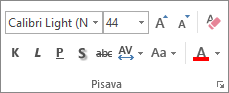
-
Če želite premakniti polje z besedilom, ga kliknite in ko se kazalec

-
Obrobo polja z besedilom ali oblike lahko tudi spremenite ali odstranite.
-
-
V projektu z gantogramom kliknite zavihek Oblika in nato Risanje.
-
Kliknite Polje z besedilom in nato povlecite v gantogram, da narišete polje z besedilom do želene velikosti.
-
Če želite dodati besedilo, kliknite v polje in vnesite ali prilepite besedilo.
Opombe:
-
Če želite oblikovati besedilo v polju z besedilom, izberite besedilo, kliknite zavihek Opravilo in uporabite možnosti oblikovanja v skupini Pisava.
-
Obrobo polja z besedilom ali oblike lahko tudi spremenite ali odstranite.
-
Kopiranje polja z besedilom
-
Kliknite obrobo polja z besedilom, ki ga želite kopirati.
-
Pritisnite Ctrl+C.
Opomba: Prepričajte se, da je kazalec na obrobi polja z besedilom in ne v polju z besedilom. Če je kazalec v celici, boste s pritiskom tipk Ctrl+C kopirali besedilo in ne polje z besedilom.
-
Izberite mesto in pritisnite Ctrl+V, da prilepite polje z besedilom.
Brisanje polja z besedilom
-
Kliknite obrobo polja z besedilom, ki ga želite izbrisati, in nato pritisnite tipko Delete.
Opomba: Preverite, ali je kazalec na obrobi polja z besedilom in ne v polju z besedilom. Če je kazalec v polju, boste s pritiskom tipke Delete izbrisali besedilo v polju z besedilom, ne polje.










